Jak naprawić błąd bufora drukarki 0x800706b9 na komputerze z systemem Windows
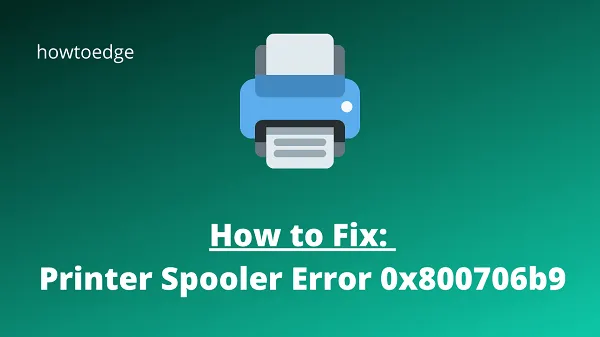
W tym artykule przedstawiono kilka potencjalnych rozwiązań, które pomogą Ci naprawić błąd bufora drukarki 0x800706b9 na Twoim komputerze. W systemie Windows dostępny jest program o nazwie Bufor wydruku, który zarządza wszystkimi zadaniami drukowania w systemie komputerowym.
Program ten tworzy kolejkę do przechowywania wszystkich zadań drukowania, a zadania w tej kolejce są przetwarzane jedno po drugim. Czasami usługa buforu drukarki może się zawiesić, co powoduje błąd 0x800706B9.
W przypadku tego kodu błędu pojawi się komunikat o błędzie o treści:
Windows could not start the Print Spooler service on the Local Computer. Error 0x800706B9: Not enough resources available to complete this operation.
Uszkodzone klucze lub wartości rejestru są główną przyczyną błędu bufora wydruku 0x800706b9 na komputerze z systemem Windows. Program antywirusowy lub zapora sieciowa może również powodować nieuruchamianie się buforu wydruku.
Błąd bufora drukarki 0x800706b9 na komputerze z systemem Windows
Aby naprawić błąd bufora drukarki 0x800706b9 na komputerze z systemem Windows, wykonaj poniższe metody:
- Uruchom ponownie usługę buforu wydruku
- Uruchom narzędzie do rozwiązywania problemów z drukarką
- Zaktualizuj sterownik drukarki
- Napraw zależności bufora drukarki
- Zmodyfikuj Edytor rejestru
- Zresetuj Winsock’a
1] Uruchom ponownie usługę buforu wydruku
Bufor wydruku nie uruchomi się na komputerze, jeśli nie jest skonfigurowany do automatycznego uruchamiania. W takim przypadku należy skonfigurować bufor drukarki tak, aby uruchamiał się automatycznie. Aby to zrobić, wykonaj następujące kroki –
- Otwórz menu Start, wpisz Usługi i naciśnij klawisz Enter.
- Znajdź usługę Bufor drukarki po prawej stronie okna Usługi .
- Po znalezieniu kliknij dwukrotnie, aby otworzyć okno Właściwości .
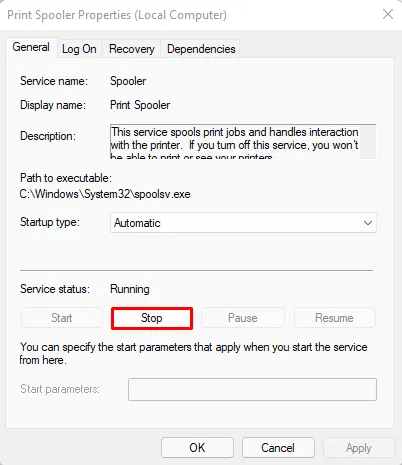
- Przejdź do karty Ogólne i kliknij Stop .
- W Eksploratorze plików przejdź do następującej ścieżki.
%windir%\System32\spool\printers
- Jeśli zobaczysz komunikat z potwierdzeniem, kliknij Kontynuuj .
- Następnie usuń wszystkie pliki na tej stronie i zamknij Eksplorator plików.
- W oknie Usługi kliknij prawym przyciskiem myszy Bufor wydruku i wybierz opcję Uruchom .
- Po wykonaniu powyższych kroków problem powinien zostać rozwiązany i drukowanie powinno być ponownie możliwe.
2] Uruchom narzędzie do rozwiązywania problemów z drukarką
W systemie Windows dostępne jest wbudowane narzędzie, które automatycznie wykrywa i rozwiązuje problemy z drukarką. Dlatego jeśli podczas drukowania pojawia się błąd 0x800706b9, powinieneś spróbować ponownie zainstalować sterownik drukarki. Oto jak to zrobić:
- Naciśnij Windows+I , aby otworzyć menu Ustawienia.
- Kliknij menu System po lewej stronie ekranu.
- Następnie kliknij opcję Rozwiązywanie problemów w prawym okienku.
- Teraz kliknij Inne narzędzia do rozwiązywania problemów .
- Kliknij przycisk Uruchom obok opcji Drukarka .
W rezultacie wykryje to błędy i sprawdzi usługi buforujące. Postępuj zgodnie z instrukcjami wyświetlanymi na ekranie, aby rozwiązać problem.
3] Zaktualizuj sterownik drukarki
Jeśli nadal masz problemy z kodem błędu, zaktualizuj sterownik drukarki. Jeśli system Windows zainstalował sterownik ogólny, może być konieczne zainstalowanie sterownika specyficznego dla producenta OEM. Jeśli już go masz, możesz również sprawdzić, czy jest dostępny zaktualizowany sterownik.
- Kliknij prawym przyciskiem myszy menu Start i wybierz Menedżer urządzeń z listy menu.
- Rozwiń Kolejki drukarek na liście urządzeń.
- Kliknij prawym przyciskiem myszy wadliwy sterownik drukarki i wybierz opcję Aktualizuj sterownik .
- W rezultacie otworzy się okno, w którym zostanie wyszukany nowy sterownik za pośrednictwem usługi Windows Update.
W przypadku tych, którzy pobrali sterownik ze strony producenta OEM, opcja jego zainstalowania pojawi się tutaj, jeśli już to zrobiłeś.
4] Napraw zależności bufora drukarki
Następnym rozwiązaniem jest naprawienie informacji o zależnościach usługi Spooler. Możesz to zrobić, wykonując poniższe czynności –
- Otwórz Wiersz Poleceń lub PowerShell jako administrator.
- Teraz wpisz następujące polecenie i naciśnij klawisz Enter, aby je wykonać –
CMD /K SC CONFIG SPOOLER DEPEND= RPCSS
- Po uruchomieniu powyższego polecenia sprawdź, czy rozwiązuje to kod błędu
5] Zmodyfikuj Edytor rejestru
Zgłoszono, że ta metoda działa u kilku użytkowników, więc możesz spróbować. Przed dokonaniem jakichkolwiek modyfikacji nie zapomnij wykonać kopii zapasowej rejestru.
- Kliknij Start, wpisz regedit i naciśnij Enter.
- Kiedy na ekranie komputera pojawi się UAC, kliknij przycisk Tak .
- W oknie Edytora rejestru przejdź do następującej ścieżki:
HKEY_LOCAL_MACHINE\SYSTEM\CurrentControlSet\Services\Spooler
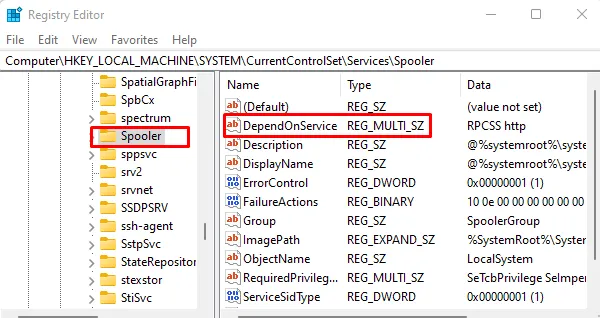
- W prawym okienku kliknij dwukrotnie wartość ZależnośćOnService .
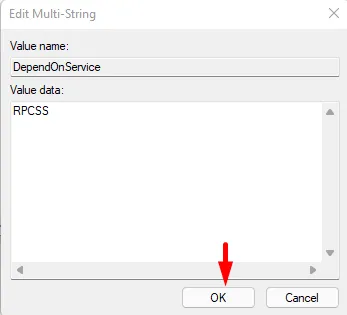
- Usuń istniejące dane z wyskakującego okna i wpisz RPCSS . Oznacza to, że jeśli widzisz http w danych wartości, usuń go i po prostu zachowaj RPCSS.
- Teraz kliknij przycisk OK , aby zastosować zmiany.
- Po wprowadzeniu tych zmian uruchom ponownie komputer i sprawdź, czy problem został rozwiązany.
6] Zresetuj Winsock
Jeśli wszystko inne zawiedzie, możesz zresetować Winsock i sprawdzić, czy to pomoże. Niektórzy użytkownicy zgłosili, że uruchomienie tego polecenia rozwiązało problem, więc koniecznie spróbuj. Aby to zrobić, wykonaj następujące kroki:
- Otwórz polecenie Uruchom za pomocą klawiszy Win + R.
- Wpisz cmd i naciśnij Ctrl+Shift+Enter, aby otworzyć wiersz poleceń jako administrator.
- Gdy na ekranie pojawi się UAC, kliknij przycisk Tak , aby kontynuować.
- Wpisz następujące polecenie i naciśnij Enter:
netsh winsock reset
- Następnie uruchom ponownie komputer.
Uruchom ponownie komputer i sprawdź, czy problem nadal występuje.
Mam nadzieję, że to pomoże. Jeśli masz jakieś pytania dotyczące tego wpisu, zostaw je w sekcji komentarzy.



Dodaj komentarz